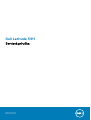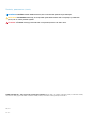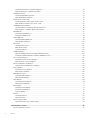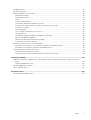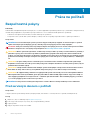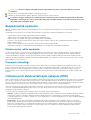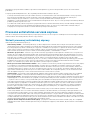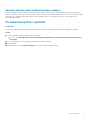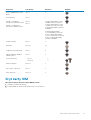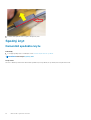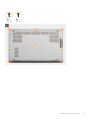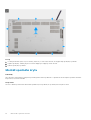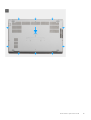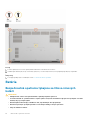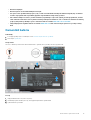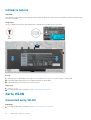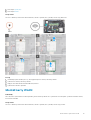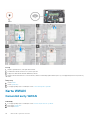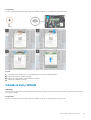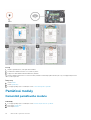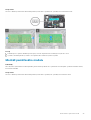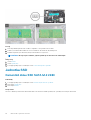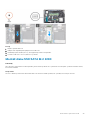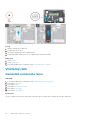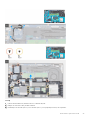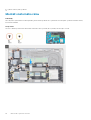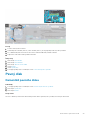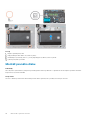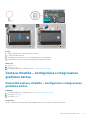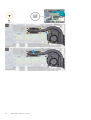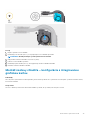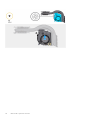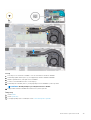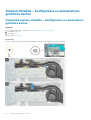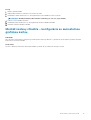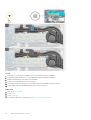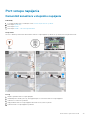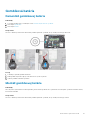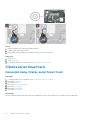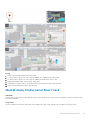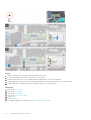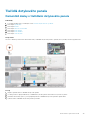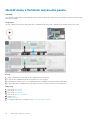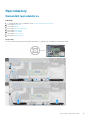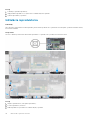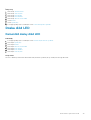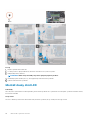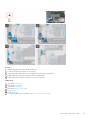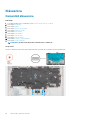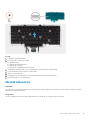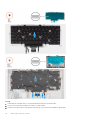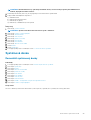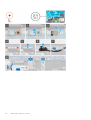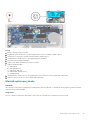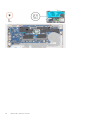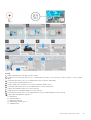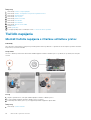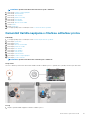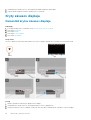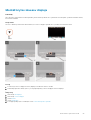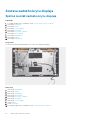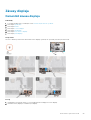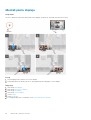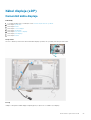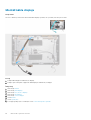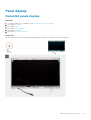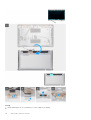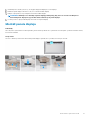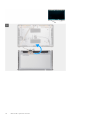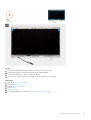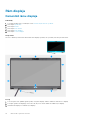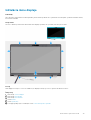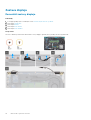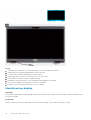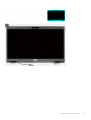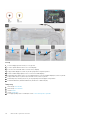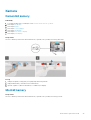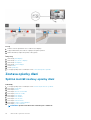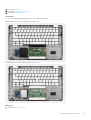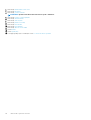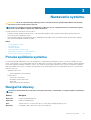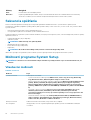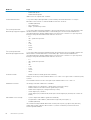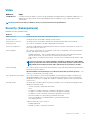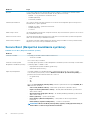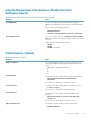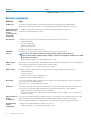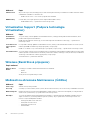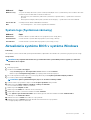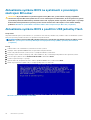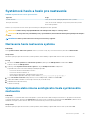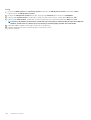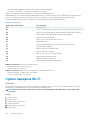Dell Latitude 5411
Servisná príručka
Regulačný model: P98G
Regulačný typ: P98G008

Poznámky, upozornenia a výstrahy
POZNÁMKA: POZNÁMKA uvádza dôležité informácie, ktoré vám umožnia využívať váš produkt lepšie.
VAROVANIE: UPOZORNENIE naznačuje, že existuje riziko poškodenia hardvéru alebo straty údajov a ponúka vám
spôsob, ako sa tomuto problému vyhnúť.
VÝSTRAHA: VÝSTRAHA označuje potenciálne riziko vecných škôd, zranení osôb alebo smrti.
© 2020 firma Dell Inc. alebo jej pobočky. Všetky práva vyhradené. Dell, EMC, ako aj ďalšie ochranné známky sú ochranné známky
firmy Dell Inc. alebo jej pobočiek. Ďalšie ochranné známky môžu byť ochranné známky príslušných vlastníkov.
May 2020
Rev. A00

1 Práca na počítači.......................................................................................................................... 6
Bezpečnostné pokyny...........................................................................................................................................................6
Pred servisným úkonom v počítači................................................................................................................................6
Bezpečnostné opatrenia................................................................................................................................................. 7
Ochrana proti elektrostatickým výbojom (ESD).......................................................................................................... 7
Prenosná antistatická servisná súprava........................................................................................................................8
Po dokončení práce v počítači....................................................................................................................................... 9
2 Demontáž a opätovná montáž...................................................................................................... 10
Odporúčané nástroje........................................................................................................................................................... 10
Zoznam skrutiek...................................................................................................................................................................10
Kryt karty SIM....................................................................................................................................................................... 11
Spodný kryt...........................................................................................................................................................................12
Demontáž spodného krytu............................................................................................................................................12
Montáž spodného krytu................................................................................................................................................ 14
Batéria....................................................................................................................................................................................16
Bezpečnostné opatrenia týkajúce sa lítiovo-iónových batérií...................................................................................16
Demontáž batérie........................................................................................................................................................... 17
Inštalácia batérie.............................................................................................................................................................18
Karta WLAN..........................................................................................................................................................................18
Demontáž karty WLAN..................................................................................................................................................18
Montáž karty WLAN...................................................................................................................................................... 19
Karta WWAN....................................................................................................................................................................... 20
Demontáž karty WWAN............................................................................................................................................... 20
Inštalácia karty WWAN..................................................................................................................................................21
Pamäťové moduly................................................................................................................................................................22
Demontáž pamäťového modulu...................................................................................................................................22
Montáž pamäťového modulu....................................................................................................................................... 23
Jednotka SSD...................................................................................................................................................................... 24
Demontáž disku SSD SATA M.2 2280........................................................................................................................24
Montáž disku SSD SATA M.2 2280............................................................................................................................25
Vnútorný rám....................................................................................................................................................................... 26
Demontáž vnútorného rámu........................................................................................................................................ 26
Montáž vnútorného rámu.............................................................................................................................................28
Pevný disk............................................................................................................................................................................ 29
Demontáž pevného disku............................................................................................................................................. 29
Montáž pevného disku..................................................................................................................................................30
Zostava chladiča – konfigurácia s integrovanou grafickou kartou.................................................................................31
Demontáž zostavy chladiča – konfigurácia s integrovanou grafickou kartou........................................................ 31
Montáž zostavy chladiča – konfigurácia s integrovanou grafickou kartou............................................................33
Zostava chladiča – konfigurácia so samostatnou grafickou kartou..............................................................................36
Demontáž zostavy chladiča – konfigurácia so samostatnou grafickou kartou..................................................... 36
Montáž zostavy chladiča – konfigurácia so samostatnou grafickou kartou.......................................................... 37
Port vstupu napájania......................................................................................................................................................... 39
Obsah
Obsah 3

Demontáž konektora vstupného napájania................................................................................................................ 39
Montáž konektora vstupného napájania.....................................................................................................................40
Gombíková batéria............................................................................................................................................................... 41
Demontáž gombíkovej batérie...................................................................................................................................... 41
Montáž gombíkovej batérie...........................................................................................................................................41
Čítačka kariet SmartCard................................................................................................................................................... 42
Demontáž dosky čítačky kariet Smart Card...............................................................................................................42
Montáž dosky čítačky kariet Smart Card................................................................................................................... 43
Tlačidlá dotykového panela................................................................................................................................................ 45
Demontáž dosky s tlačidlami dotykového panela...................................................................................................... 45
Montáž dosky s tlačidlami dotykového panela...........................................................................................................46
Reproduktory........................................................................................................................................................................47
Demontáž reproduktorov..............................................................................................................................................47
Inštalácia reproduktorov............................................................................................................................................... 48
Doska diód LED....................................................................................................................................................................49
Demontáž dosky diód LED........................................................................................................................................... 49
Montáž dosky diód LED................................................................................................................................................50
Klávesnica.............................................................................................................................................................................52
Demontáž klávesnice.................................................................................................................................................... 52
Montáž klávesnice.........................................................................................................................................................53
Systémová doska.......................................................................................................................................................... 55
Tlačidlo napájania.................................................................................................................................................................60
Montáž tlačidla napájania s čítačkou odtlačkov prstov............................................................................................ 60
Demontáž tlačidla napájania s čítačkou odtlačkov prstov.........................................................................................61
Kryty závesov displeja.........................................................................................................................................................62
Demontáž krytov závesov displeja..............................................................................................................................62
Montáž krytov závesov displeja.................................................................................................................................. 63
Zostava zadného krytu displeja......................................................................................................................................... 64
Spätná montáž zadného krytu displeja.......................................................................................................................64
Závesy displeja.....................................................................................................................................................................65
Demontáž závesu displeja............................................................................................................................................ 65
Montáž pántu displeja...................................................................................................................................................66
Kábel displeja (eDP)............................................................................................................................................................ 67
Demontáž kábla displeja................................................................................................................................................67
Montáž kábla displeja.................................................................................................................................................... 68
Panel displeja........................................................................................................................................................................69
Demontáž panela displeja............................................................................................................................................. 69
Montáž panela displeja...................................................................................................................................................71
Rám displeja..........................................................................................................................................................................74
Demontáž rámu displeja................................................................................................................................................74
Inštalácia rámu displeja..................................................................................................................................................75
Zostava displeja..............................................................................................................................................................76
Kamera..................................................................................................................................................................................83
Demontáž kamery..........................................................................................................................................................83
Montáž kamery..............................................................................................................................................................83
Zostava opierky dlaní...........................................................................................................................................................84
Spätná montáž zostavy opierky dlaní......................................................................................................................... 84
3 Nastavenie systému....................................................................................................................87
Ponuka spúšťania systému................................................................................................................................................. 87
4
Obsah

Navigačné klávesy............................................................................................................................................................... 87
Sekvencia spúšťania............................................................................................................................................................88
Možnosti programu System Setup................................................................................................................................... 88
Všeobecné možnosti.....................................................................................................................................................88
Informácie o systéme....................................................................................................................................................89
Video................................................................................................................................................................................ 91
Security (Zabezpečenie)............................................................................................................................................... 91
Secure Boot (Bezpečné zavádzanie systému)..........................................................................................................92
Intel Software Guard Extensions (Rozšírenia Intel Software Guard)..................................................................... 93
Performance (Výkon)................................................................................................................................................... 93
Správa napájania............................................................................................................................................................94
POST behavior (Správanie pri teste POST)..............................................................................................................95
Spravovateľnosť............................................................................................................................................................ 95
Virtualization Support (Podpora technológie Virtualization)....................................................................................96
Wireless (Bezdrôtové pripojenie)................................................................................................................................ 96
Možnosti na obrazovke Maintenance (Údržba)........................................................................................................96
System logs (Systémové záznamy)............................................................................................................................97
Aktualizácia systému BIOS v systéme Windows.............................................................................................................97
Aktualizácia systému BIOS na systémoch s povoleným nástrojom BitLocker.......................................................98
Aktualizácia systému BIOS s použitím USB jednotky Flash..................................................................................... 98
Systémové heslo a heslo pre nastavenie..........................................................................................................................99
Nastavenie hesla nastavenia systému........................................................................................................................ 99
Vymazanie alebo zmena existujúceho hesla systémového nastavenia...................................................................99
4 Riešenie problémov....................................................................................................................101
Diagnostika Vylepšené vyhodnotenie systému pred zavedením (Enhanced Pre-Boot System Assessment –
ePSA)...............................................................................................................................................................................101
Spúšťa sa diagnostika ePSA........................................................................................................................................ 101
Kontrolky diagnostiky systému......................................................................................................................................... 101
Cyklus napájania Wi-Fi.......................................................................................................................................................102
5 Získanie pomoci........................................................................................................................ 104
Kontaktovanie spoločnosti Dell........................................................................................................................................ 104
Obsah
5

Práca na počítači
Bezpečnostné pokyny
Požiadavky
Dodržiavaním nasledujúcich bezpečnostných pokynov sa vyhnete prípadnému poškodeniu počítača a aj vy sami budete v bezpečí. Ak nie je
uvedené inak, predpokladá sa, že pri každom postupe zahrnutom v tomto dokumente budú splnené tieto podmienky:
• Prečítali ste si bezpečnostné informácie, ktoré boli dodané spolu s počítačom.
• Komponent možno vymeniť alebo (ak bol zakúpený osobitne) namontovať podľa postupu demontáže v opačnom poradí krokov.
O tejto úlohe
POZNÁMKA: Pred otvorením krytu a panelov počítača odpojte všetky zdroje napájania. Po dokončení práce v počítači
najskôr namontujte späť všetky kryty, panely a skrutky a až potom pripojte počítač k zdroju napájania.
VÝSTRAHA: Pred prácou vnútri počítača si prečítajte bezpečnostné pokyny, ktoré ste dostali s vaším počítačom. Ďalšie
informácie o bezpečnosti a overených postupoch nájdete na domovskej stránke súladu s predpismi
VAROVANIE: Mnoho opráv môže vykonať iba certifikovaný servisný technik. Vy sami by ste mali riešiť iba tie problémy a
jednoduché opravy, ktoré sú uvedené v produktovej dokumentácii, prípadne telefonicky alebo online kontaktovať tím
podpory a postupovať podľa pokynov. Poškodenie v dôsledku servisu, ktorý nie je oprávnený spoločnosťou Dell, nespadá
pod ustanovenia záruky. Prečítajte si bezpečnostné pokyny, ktoré ste dostali spolu so svojím produktom, a dodržiavajte
ich.
VAROVANIE: Pri práci vnútri počítača sa uzemnite pomocou uzemňovacieho remienka na zápästí alebo opakovaným
dotýkaním sa nenatretého kovového povrchu vždy vtedy, keď sa dotýkate konektorov na zadnej strane počítača, aby ste
predišli elektrostatickému výboju.
VAROVANIE: S komponentmi a kartami zaobchádzajte opatrne. Nedotýkajte sa komponentov alebo kontaktov na karte.
Kartu držte za okraje alebo za kovový nosný držiak. Komponenty ako procesor držte za okraje a nie za kolíky.
VAROVANIE: Ak odpájate kábel, potiahnite ho za prípojku alebo pevnú časť zásuvky, ale nie za samotný kábel. Niektoré
káble majú konektor zaistený zarážkami; pred odpojením takéhoto kábla zarážky najprv zatlačte. Spojovacie články od
seba odpájajte plynulým ťahom rovným smerom — zabránite tým ohnutiu kolíkov. Skôr než kábel pripojíte, presvedčte
sa, či sú obe prípojky správne orientované a vyrovnané.
POZNÁMKA: Farba počítača a niektorých komponentov sa môže odlišovať od farby uvádzanej v tomto dokumente.
Pred servisným úkonom v počítači
O tejto úlohe
V záujme vyhnutia sa poškodeniu počítača vykonajte predtým, než začnete so servisným úkonom v počítači, nasledujúce kroky.
Postup
1. Dbajte na to, aby ste dodržali postup Bezpečnostné pokyny.
2. Pracovný povrch musí byť rovný a čistý, aby sa nepoškriabal kryt počítača.
3. Vypnite počítač.
4. Odpojte od počítača všetky sieťové káble.
1
6 Práca na počítači

VAROVANIE: Ak chcete odpojiť sieťový kábel, najskôr odpojte kábel z počítača a potom ho odpojte zo sieťového
zariadenia.
5. Odpojte počítač a všetky pripojené zariadenia z elektrických zásuviek.
6. Stlačením a podržaním hlavného spínača odpojeného počítača uzemnite systémovú dosku.
POZNÁMKA: Pri práci vnútri počítača sa uzemnite pomocou uzemňovacieho remienka na zápästí alebo opakovaným
dotýkaním sa nenatretého kovového povrchu vždy vtedy, keď sa dotýkate konektorov na zadnej strane počítača, aby
ste predišli elektrostatickému výboju.
Bezpečnostné opatrenia
Kapitola s bezpečnostnými opatreniami opisuje primárne kroky, ktoré je potrebné vykonať pred tým, ako začnete akýkoľvek proces
demontáže.
Pred každým servisným úkonom, ktorý zahŕňa demontáž alebo montáž súčastí, dodržiavajte bezpečnostné opatrenia:
• Vypnite systém vrátane všetkých pripojených periférnych zariadení.
• Odpojte systém a všetky pripojené periférne zariadenia od elektrickej siete.
• Odpojte všetky sieťové káble, telefónne a telekomunikačné linky od zariadenia.
• Pri práci vo vnútri použite terénnu servisnú súpravu proti elektrostatickým výbojom, aby sa zariadenie nepoškodilo následkom
elektrostatického výboja.
• Každý systémový komponent, ktorý odstránite, opatrne položte na antistatickú podložku.
• Odporúčame nosiť obuv s nevodivými gumenými podrážkami, ktoré znižujú riziko zásahu elektrickým prúdom.
Pohotovostný režim napájania
Výrobky firmy Dell s pohotovostným režimom napájania treba pred odstránením krytu odpojiť od elektrickej siete. Systémy vybavené
pohotovostným režimom napájania sú v podstate napájané aj vtedy, keď sú vypnuté. Takéto napájanie umožňuje vzdialené zapnutie
systému (prebudenie prostredníctvom siete LAN) a uvedenie do režimu spánku a ponúka aj ďalšie pokročilé funkcie riadenia spotreby.
Odpojením počítača od napájania a stlačením a podržaním tlačidla napájania na 15 sekúnd by sa mala v počítači rozptýliť zvyšková energia
nahromadená na systémovej doske.
Prepojenie (bonding)
Prepojenie je spôsob spojenia dvoch alebo viacerých uzemňovacích vodičov k rovnakému elektrickému potenciálu. Prepojenie sa robí
pomocou terénnej servisnej súpravy proti elektrostatickým výbojom. Pri pripájaní uzemňovacieho vodiča dávajte pozor na to, aby ste ho
pripojili k holému kovu. Nikdy ho nepripájajte k natretému ani nekovovému povrchu. Náramok by mal byť pevne zapnutý a mal by sa
dotýkať pokožky. Pred vytváraní prepojenia medzi zariadením a sebou nesmiete mať na sebe žiadne šperky, ako hodinky, náramky alebo
prstene.
Ochrana proti elektrostatickým výbojom (ESD)
Elektrostatické výboje sú vážnou hrozbou pri manipulácii s elektronickými súčasťami, obzvlášť v prípade citlivých súčastí, ako sú rozširujúce
karty, procesory, pamäťové moduly DIMM a systémové dosky. Veľmi slabé náboje dokážu poškodiť obvody spôsobom, ktorý nemusí byť
zjavný a môže sa prejavovať ako prerušované problémy alebo skrátená životnosť produktu. V odvetví pôsobia tlaky na dosahovanie nižšej
spotreby energie a zvýšenú hustotu, preto je ochrana proti elektrostatickým výbojom čoraz vážnejším problémom.
Z dôvodu zvýšenej hustoty polovodičov používaných v nedávnych výrobkoch spoločnosti Dell je teraz citlivosť na statické poškodenie
vyššia než v prípade predchádzajúcich produktov Dell. Z tohto dôvodu už viac nie je možné v súčasnosti používať niektoré spôsoby
manipulácie s dielmi schválené v minulosti.
Dva rozpoznané typy poškodenia elektrostatickým výbojom sú kritické a prerušované zlyhania.
• Kritické – kritické zlyhania predstavujú približne 20 % zlyhaní súvisiacich s elektrostatickými výbojmi. Poškodenie spôsobuje okamžitú
a úplnú stratu funkčnosti zariadenia. Príkladom kritického zlyhania je pamäťový modul DIMM, ktorý prijal výboj statickej elektriny
a okamžite začal prejavovať symptóm „Nespustí test POST/žiadny obraz“ vo forme kódu pípania, ktorý sa vydáva v prípade chýbajúcej
alebo nefunkčnej pamäte.
• Prerušované – prerušované zlyhania predstavujú približne 80 % zlyhaní súvisiacich s elektrostatickými výbojmi. Vysoká miera
prerušovaných zlyhaní znamená, že väčšinu času pri vzniku poškodenia nedochádza k jeho okamžitému rozpoznaniu. Modul DMM
prijme výboj statickej elektriny, no dochádza iba k oslabeniu spoja a nevznikajú okamžité vonkajšie prejavy súvisiace s poškodením.
Môže trvať celé týždne i mesiace, než príde k roztaveniu spoja. Počas tohto obdobia môže dôjsť k degenerácii integrity pamäte,
prerušovaných chybám pamäte a podobne.
Práca na počítači
7

Náročnejším typom poškodenia z hľadiska rozpoznania i riešenia problémov je prerušované poškodenie (tiež mu hovoríme latentné
poškodenie).
Postupujte podľa nasledujúcich krokov, aby ste predišli poškodeniu elektrostatickým výbojom:
• Používajte antistatický náramok, ktorý bol riadne uzemnený. Používanie bezdrôtových antistatických náramkov už nie je povolené,
pretože neposkytujú adekvátnu ochranu. Dotknutím sa šasi pred manipuláciou s dielmi nezaisťuje primeranú ochranu proti
elektrostatickým výbojom na dieloch so zvýšenou citlivosťou na poškodenie elektrostatickým výbojom.
• Manipulujte so všetkými dielmi citlivými na statickú elektrinu na bezpečnom mieste. Ak je to možné, používajte antistatické podložky na
podlahe a podložky na pracovnom stole.
• Pri rozbaľovaní staticky citlivého komponentu z prepravného kartónu odstráňte antistatický obalový materiál až bezprostredne pred
inštalovaním komponentu. Pred rozbalením antistatického balenia sa uistite, že vaše telo nie je nabité elektrostatickým nábojom.
• Pred prepravou komponentu citlivého na statickú elektrinu používajte antistatický obal.
Prenosná antistatická servisná súprava
Nemonitorovaná prenosná antistatická súprava je najčastejšie používanou servisnou súpravou. Každá prenosná servisná súprava obsahuje
tri hlavné súčasti: antistatickú podložku, náramok a spojovací drôt.
Súčasti prenosnej antistatickej súpravy
Súčasťou prenosnej antistatickej súpravy je:
• Antistatická podložka – antistatická podložka je vyrobená z disipatívneho materiálu, takže na ňu pri servisných úkonoch možno
odložiť súčasti opravovaného zariadenia. Pri používaní antistatickej podložky by mal byť náramok pripevnený na ruke a spojovací drôt
by mal byť pripojený k podložke a obnaženej kovovej ploche v zariadení, ktoré opravujete. Po splnení tohto kritéria možno náhradné
súčasti vybrať z vrecka na ochranu proti elektrostatickým výbojom a položiť ich priamo na podložku. Predmetom citlivým na
elektrostatické výboje nič nehrozí, ak sú v rukách, na antistatickej podložke, v zariadení alebo vo vrecku.
• Náramok a spojovací drôt – náramok a spojovací drôt môžu byť spojené priamo medzi zápästím a obnaženou kovovou plochou na
hardvéri, ak sa nevyžaduje antistatická podložka, alebo môžu byť pripojené k antistatickej podložke, aby chránili hardvér, ktorý na ňu
dočasne položíte. Fyzickému spojeniu náramku a spojovacieho drôtu medzi pokožkou, antistatickou podložkou a hardvérom sa hovorí
prepojenie, resp. „bonding“. Používajte iba také servisné súpravy, ktoré obsahujú náramok, podložku aj spojovací drôt. Nikdy
nepoužívajte bezdrôtové náramky. Pamätajte, prosím, na to, že drôty v náramku sa bežným používaním opotrebúvajú, preto ich treba
pravidelne kontrolovať pomocou nástroja na testovanie náramkov, inak by mohlo dôjsť k poškodeniu hardvéru elektrostatickým
výbojom. Test náramku a spojovacieho drôtu odporúčame vykonávať aspoň raz týždenne.
• Nástroj na testovanie antistatického náramku – drôty v náramku sa môžu časom poškodiť. Pri používaní nemonitorovanej súpravy
je osvedčené testovať náramok pravidelne pred každým servisným úkonom a minimálne raz týždenne. Náramok možno najlepšie
otestovať pomocou nástroja na testovanie antistatického náramku. Ak nemáte vlastný nástroj na testovanie náramku, obráťte sa na
regionálnu pobočku firmy a opýtajte sa, či vám ho nevedia poskytnúť. Samotný test sa robí takto: na zápästie si pripevníte náramok,
spojovací drôt náramku zapojíte do nástroja na testovanie a stlačíte tlačidlo. Ak test dopadne úspešne, rozsvieti sa zelená kontrolka
LED. Ak dopadne neúspešne, rozsvieti sa červená kontrolka LED a zaznie zvuková výstraha.
• Izolačné prvky – pri opravách je mimoriadne dôležité zabrániť kontaktu súčastí citlivých na elektrostatické výboje, ako je napríklad
plastové puzdro chladiča, s vnútornými súčasťami zariadenia, ktoré fungujú ako izolátory a často bývajú nabité silným nábojom.
• Pracovné prostredie – pred použitím antistatickej servisnej súpravy vždy najskôr zhodnoťte situáciu u zákazníka. Rozloženie súpravy
napríklad pri práci so serverom bude iné ako v prípade stolového počítača alebo prenosného zariadenia. Servery sú zvyčajne uložené
v stojanoch v dátovom centre, stolové počítače alebo prenosné zariadenia zasa bývajú položené na stoloch v kancelárii. Na prácu sa
vždy snažte nájsť priestrannú rovnú pracovnú plochu, kde vám nebude nič zavadzať a budete mať dostatok priestoru na rozloženie
antistatickej súpravy aj manipuláciu so zariadením, ktoré budete opravovať. Pracovný priestor by takisto nemal obsahovať izolátory,
ktoré môžu spôsobiť elektrostatický výboj. Ešte pred tým, ako začnete manipulovať s niektorou hardvérovou súčasťou zariadenia,
presuňte v pracovnej oblasti všetky izolátory, ako sú napríklad polystyrén a ďalšie plasty, do vzdialenosti najmenej 30 centimetrov
(12 palcov) od citlivých súčastí.
• Antistatické balenie – všetky zariadenia citlivé na elektrostatický výboj sa musia dodávať a preberať v antistatickom balení.
Preferovaným balením sú kovové vrecká s antistatickým tienením. Poškodené súčasti by ste mali vždy posielať späť zabalené v tom
istom antistatickom vrecku a balení, v ktorom vám boli dodané. Antistatické vrecko by malo byť prehnuté a zalepené a do škatule,
v ktorej bola nová súčasť dodaná, treba vložiť všetok penový baliaci materiál, čo v nej pôvodne bol. Zariadenia citlivé na elektrostatické
výboje by sa mali vyberať z balenia iba na pracovnom povrchu, ktorý je chránený proti elektrostatickým výbojom a súčasti zariadení by
sa nikdy nemali klásť na antistatické vrecko, pretože vrecko chráni iba zvnútra. Súčasti zariadení môžete držať v ruke alebo ich môžete
odložiť na antistatickú podložku, do zariadenia alebo antistatického vrecka.
• Preprava súčastí citlivých na elektrostatické výboje – pri preprave súčastí citlivých na elektrostatické výboje, ako sú napríklad
náhradné súčasti alebo súčasti zasielané späť firme Dell, je kvôli bezpečnosti prepravy veľmi dôležité, aby boli uložené v antistatických
vreckách.
8
Práca na počítači

Zhrnutie ochrany proti elektrostatickým výbojom
Všetkým terénnym servisným technikom odporúčame, aby pri každom servisnom úkone na produktoch firmy Dell používali klasický
uzemňovací náramok s drôtom proti elektrostatickým výbojom a ochrannú antistatickú podložku. Okrem toho je tiež mimoriadne dôležité,
aby počas opravy zariadenia neboli citlivé súčasti v dosahu žiadnych súčastí, ktoré fungujú ako izolátory, a aby sa prepravovali
v antistatických vreckách.
Po dokončení práce v počítači
O tejto úlohe
Po výmene ktorejkoľvek súčasti pred zapnutím počítača vždy skontrolujte, či ste pripojili všetky externé zariadenia, karty a káble.
Postup
1. Ak treba, pripojte k počítaču telefónne alebo sieťové káble.
VAROVANIE: Pred zapojením sieťového kábla najskôr zapojte kábel do sieťového zariadenia, až potom ho pripojte
k počítaču.
2. Potom pripojte počítač a všetky pripojené zariadenia k elektrickým zásuvkám.
3. Zapnite počítač.
4. Ak treba, spustite program diagnostiky ePSA a skontrolujte, či počítač funguje správne.
Práca na počítači 9

Demontáž a opätovná montáž
Odporúčané nástroje
Postupy uvedené v tomto dokumente vyžadujú použitie nasledujúcich nástrojov:
• Krížový skrutkovač č. 0
• Krížový skrutkovač č. 1
• Plastové páčidlo
POZNÁMKA: Skrutkovač č. 0 je určený pre skrutky 0 až 1 a skrutkovač č. 1 pre skrutky 2 až 4
Zoznam skrutiek
Nasledujúca tabuľka zobrazuje zoznam skrutiek a obrázky rôznych komponentov.
Tabuľka1. Zoznam rozmerov skrutiek
Komponent Typ skrutky Množstvo Obrázok
Spodný kryt M2,5 x 6 (skrutky
s roznitovaným koncom)
M2,5 x 8 (skrutky
s roznitovaným koncom)
POZNÁMKA: Skrutky sú
súčasťou spodného krytu.
5
3
•
•
Batéria M2 x 6 (skrutka s roznitovaným
koncom)
1
WLAN M2 x 3 1
Karta WWAN M2 x 3 1
Konektor vstupného napájania M2 x 5 2
Disk SSD M2 x 3 1
Zostava pevného disku M3 x 3 4
Konzola pevného disku M2 x 2,7 4
Vnútorný rám M2 x 5
M2 x 3
6
6
čítačka karty smart card M2 x 3 3
2
10 Demontáž a opätovná montáž

Komponent Typ skrutky Množstvo Obrázok
Doska s tlačidlami dotykového
panela
M2 x 3 2
Doska diód LED M2 x 3 1
Chladič – konfigurácia
s integrovanou grafickou kartou
Chladič – konfigurácia so
samostatnou grafickou kartou
M2 x 3
M2 x 3
4 skrutky pripevňujúce zostavu
chladiča k systémovej doske,
2 skrutky pripevňujúce zostavu
ventilátora k systémovej doske,
1 skrutka pripevňujúca ventilátor
k chladiču.
6 skrutiek pripevňujúcich
zostavu chladiča k systémovej
doske, 2 skrutky pripevňujúce
zostavu ventilátora k systémovej
doske, 1 skrutka pripevňujúca
ventilátor k chladiču.
Systémová doska M2 x 3 2
Klávesnica M2 x 2,5 18
Podporná konzola klávesnice M2 x 2 6
Tlačidlo napájania s čítačkou
odtlačkov prstov
M2 x 2 2
Zostava obrazovky • M2 x 3
• M2,5 x 5
• 2
• 4
Zobrazovací panel M2,5 x 3 2
Kryty závesov obrazovky M2 x 3 2
Pánty obrazovky M2,5 x 3 4
Kryt karty SIM
Návod pre modely dodávané bez karty WWAN a antén:
1. Odstráňte z počítača spodný kryt.
2. Zasuňte páčidlo do štrbiny medzi atrapou karty a šasi notebooku.
Demontáž a opätovná montáž
11

3. Zatlačte rúčku páčidla nadol a vypáčte atrapu karty SIM.
Spodný kryt
Demontáž spodného krytu
Požiadavky
1. Postupujte podľa pokynov uvedených v časti Pred servisným úkonom v počítači.
POZNÁMKA: Demontujte kryt karty SIM
O tejto úlohe
Na tomto obrázku je znázornené umiestnenie spodného krytu na počítači, ako aj vizuálny návod na jeho demontáž.
12
Demontáž a opätovná montáž

Demontáž a opätovná montáž 13

Postup
1. Uvoľnite päť skrutiek (M2,5 x 6) a tri skrutky (M2,5 x 8) s roznitovaným koncom, ktoré pripevňujú spodný kryt k počítaču.
2. Vypáčte spodný kryt. Začnite pri pravom závese displeja a postupujte po celom obvode.
3. Vyberte spodný kryt z počítača.
Montáž spodného krytu
Požiadavky
Ak sa chystáte vymeniť niektorý komponent počítača, pred montážou podľa krokov v príslušnom návode najskôr z počítača odstráňte
komponent, ktorý chcete nahradiť.
O tejto úlohe
Na tomto obrázku je znázornené umiestnenie spodného krytu na počítači, ako aj vizuálny návod na jeho montáž.
14
Demontáž a opätovná montáž

Demontáž a opätovná montáž 15

Postup
1. Položte spodný kryt na zostavu opierky dlaní a klávesnice a zacvaknite ho na miesto.
2. Utiahnite päť skrutiek (M2,5 x 6) a tri skrutky (M2,5 x 8) s roznitovaným koncom, ktoré pripevňujú spodný kryt k počítaču.
Ïalší postup
1. Postupujte podľa pokynov uvedených v časti Po servisnom úkone v počítači.
Batéria
Bezpečnostné opatrenia týkajúce sa lítiovo-iónových
batérií
VAROVANIE
:
• Manipulovanie s lítiovo-iónovými batériami si vyžaduje zvýšenú opatrnosť.
• Pred odstránením zo systému batériu čo najviac vybite. Stačí, keď od zariadenia odpojíte sieťový adaptér a necháte
batériu, aby sa postupne vybila.
• Batériu nijako nedeformujte, nehádžte na zem, nepoškodzujte ani neprepichujte.
• Batériu nevystavujte vysokým teplotám a nerozoberajte články, z ktorých pozostáva.
• Na povrch batérie netlačte.
16 Demontáž a opätovná montáž

• Batériu neohýbajte.
• Batériu nepáčte zo zariadenia žiadnymi nástrojmi.
• Pri oprave tohto produktu dávajte pozor, aby sa vám nestratili žiadne skrutky ani niekam nezapadli, aby ste batériu
nechtiac neprepichli alebo nepoškodili, prípadne nepoškodili iné komponenty systému.
• Ak sa batéria vzduje a zostane v počítači zaseknutá, nepokúšajte sa ju z neho vybrať, pretože prepichnutie, ohnutie
alebo zdeformovanie lítiovo-iónovej batérie môže byť nebezpečné. Namiesto toho sa obráťte na oddelenie technickej
podpory firmy Dell a požiadajte o pomoc. Navštívte webovú stránku www.dell.com/contactdell.
• Vždy nakupujte iba originálne batérie na stránke www.dell.com alebo autorizovaných partnerov a predajcov firmy
Dell.
Demontáž batérie
Požiadavky
1. Postupujte podľa pokynov uvedených v časti Pred servisným úkonom v počítači.
2. Demontujte spodný kryt.
O tejto úlohe
Na tomto obrázku je znázornené umiestnenie batérie v počítači, ako aj vizuálny návod na jej demontáž.
Postup
1. Odpojte kábel batérie od systémovej dosky.
2. Odskrutkujte jednu skrutku (M2 x 6), ktorá pripevňuje batériu k opierke dlaní.
3. Vyberte batériu z počítača.
Demontáž a opätovná montáž
17

Inštalácia batérie
Požiadavky
Ak sa chystáte vymeniť niektorú súčasť počítača, pred montážou podľa krokov v príslušnom návode najskôr z počítača odstráňte súčasť,
ktorú chcete nahradiť.
O tejto úlohe
Na tomto obrázku je znázornené umiestnenie batérie v počítači, ako aj vizuálny návod na jej montáž.
Postup
1. Batériu položte na opierku dlaní a zarovnajte otvory na skrutky, ktoré v nej sú, s otvormi na skrutky v opierke dlaní.
2. Zaskrutkujte jednu skrutku (M2 x 6), ktorá pripevňuje batériu k opierke dlaní.
3. Kábel batérie pripojte ku konektoru na systémovej doske.
Ïalší postup
1. Vložte spodný kryt.
2. Postupujte podľa pokynov uvedených v časti Po dokončení práce v počítači.
Karta WLAN
Demontáž karty WLAN
Požiadavky
1. Postupujte podľa pokynov uvedených v časti Pred servisným úkonom v počítači.
18
Demontáž a opätovná montáž

2. Demontujte spodný kryt.
3. Demontujte batériu.
O tejto úlohe
Na tomto obrázku je znázornené umiestnenie karty WLAN v počítači, ako aj vizuálny návod na jej demontáž.
Postup
1. Odskrutkujte jednu skrutku (M2 x 3), ktorá pripevňuje konzolu karty WLAN k počítaču.
2. Vyberte konzolu karty WLAN z počítača.
3. Odpojte od modulu WLAN anténne káble karty WLAN.
4. Vyberte kartu WLAN z počítača.
Montáž karty WLAN
Požiadavky
Ak sa chystáte vymeniť niektorú súčasť počítača, pred montážou podľa krokov v príslušnom návode najskôr z počítača odstráňte súčasť,
ktorú chcete nahradiť.
O tejto úlohe
Na tomto obrázku je znázornené umiestnenie karty WLAN v počítači, ako aj vizuálny návod na jej montáž.
Demontáž a opätovná montáž
19

Postup
1. Nájdite v počítači miesto, kam patrí karta WLAN.
2. Zasuňte kartu WLAN na miesto na systémovej doske.
3. Pripojte k modulu WLAN anténne káble karty WLAN.
4. Na kartu WLAN umiestnite kovovú konzolu karty WLAN a zaskrutkujte jednu skrutku (M2 x 3), ktorá pripevňuje konzolu k systémovej
doske.
Ïalší postup
1. Vložte batériu.
2. Vložte spodný kryt.
3. Postupujte podľa pokynov uvedených v časti Po dokončení práce v počítači.
Karta WWAN
Demontáž karty WWAN
Požiadavky
1. Postupujte podľa pokynov uvedených v časti Pred servisným úkonom v počítači.
2. Demontujte spodný kryt.
3. Demontujte batériu.
20
Demontáž a opätovná montáž
Stránka sa načítava...
Stránka sa načítava...
Stránka sa načítava...
Stránka sa načítava...
Stránka sa načítava...
Stránka sa načítava...
Stránka sa načítava...
Stránka sa načítava...
Stránka sa načítava...
Stránka sa načítava...
Stránka sa načítava...
Stránka sa načítava...
Stránka sa načítava...
Stránka sa načítava...
Stránka sa načítava...
Stránka sa načítava...
Stránka sa načítava...
Stránka sa načítava...
Stránka sa načítava...
Stránka sa načítava...
Stránka sa načítava...
Stránka sa načítava...
Stránka sa načítava...
Stránka sa načítava...
Stránka sa načítava...
Stránka sa načítava...
Stránka sa načítava...
Stránka sa načítava...
Stránka sa načítava...
Stránka sa načítava...
Stránka sa načítava...
Stránka sa načítava...
Stránka sa načítava...
Stránka sa načítava...
Stránka sa načítava...
Stránka sa načítava...
Stránka sa načítava...
Stránka sa načítava...
Stránka sa načítava...
Stránka sa načítava...
Stránka sa načítava...
Stránka sa načítava...
Stránka sa načítava...
Stránka sa načítava...
Stránka sa načítava...
Stránka sa načítava...
Stránka sa načítava...
Stránka sa načítava...
Stránka sa načítava...
Stránka sa načítava...
Stránka sa načítava...
Stránka sa načítava...
Stránka sa načítava...
Stránka sa načítava...
Stránka sa načítava...
Stránka sa načítava...
Stránka sa načítava...
Stránka sa načítava...
Stránka sa načítava...
Stránka sa načítava...
Stránka sa načítava...
Stránka sa načítava...
Stránka sa načítava...
Stránka sa načítava...
Stránka sa načítava...
Stránka sa načítava...
Stránka sa načítava...
Stránka sa načítava...
Stránka sa načítava...
Stránka sa načítava...
Stránka sa načítava...
Stránka sa načítava...
Stránka sa načítava...
Stránka sa načítava...
Stránka sa načítava...
Stránka sa načítava...
Stránka sa načítava...
Stránka sa načítava...
Stránka sa načítava...
Stránka sa načítava...
Stránka sa načítava...
Stránka sa načítava...
Stránka sa načítava...
Stránka sa načítava...
-
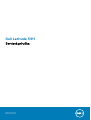 1
1
-
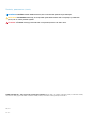 2
2
-
 3
3
-
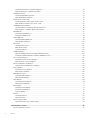 4
4
-
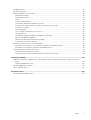 5
5
-
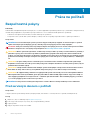 6
6
-
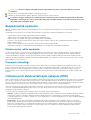 7
7
-
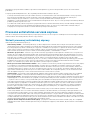 8
8
-
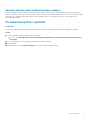 9
9
-
 10
10
-
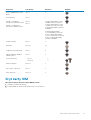 11
11
-
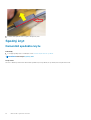 12
12
-
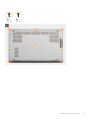 13
13
-
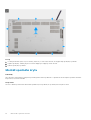 14
14
-
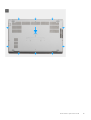 15
15
-
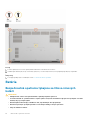 16
16
-
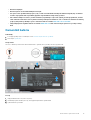 17
17
-
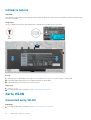 18
18
-
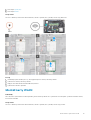 19
19
-
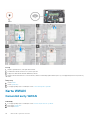 20
20
-
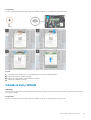 21
21
-
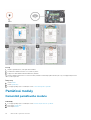 22
22
-
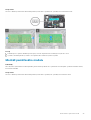 23
23
-
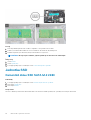 24
24
-
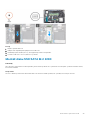 25
25
-
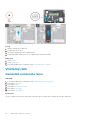 26
26
-
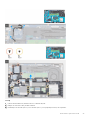 27
27
-
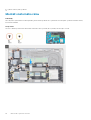 28
28
-
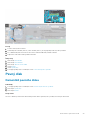 29
29
-
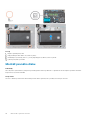 30
30
-
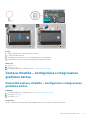 31
31
-
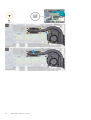 32
32
-
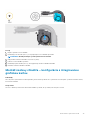 33
33
-
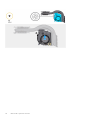 34
34
-
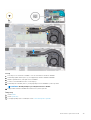 35
35
-
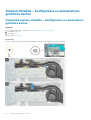 36
36
-
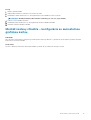 37
37
-
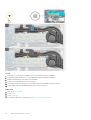 38
38
-
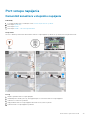 39
39
-
 40
40
-
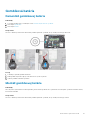 41
41
-
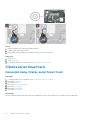 42
42
-
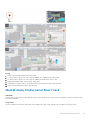 43
43
-
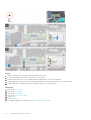 44
44
-
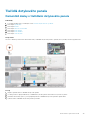 45
45
-
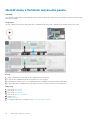 46
46
-
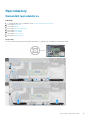 47
47
-
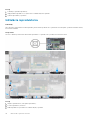 48
48
-
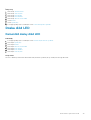 49
49
-
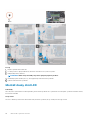 50
50
-
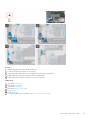 51
51
-
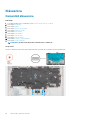 52
52
-
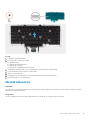 53
53
-
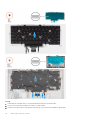 54
54
-
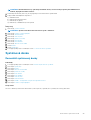 55
55
-
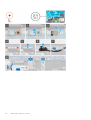 56
56
-
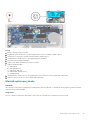 57
57
-
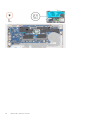 58
58
-
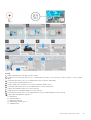 59
59
-
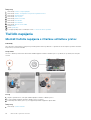 60
60
-
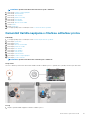 61
61
-
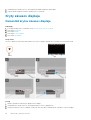 62
62
-
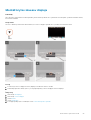 63
63
-
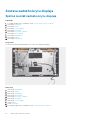 64
64
-
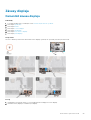 65
65
-
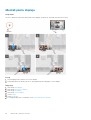 66
66
-
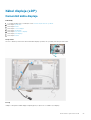 67
67
-
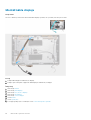 68
68
-
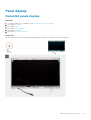 69
69
-
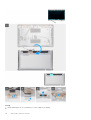 70
70
-
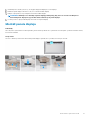 71
71
-
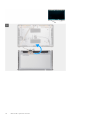 72
72
-
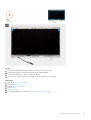 73
73
-
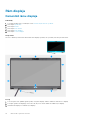 74
74
-
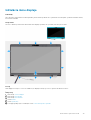 75
75
-
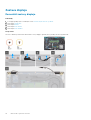 76
76
-
 77
77
-
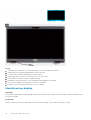 78
78
-
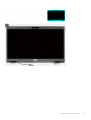 79
79
-
 80
80
-
 81
81
-
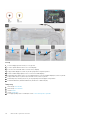 82
82
-
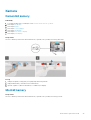 83
83
-
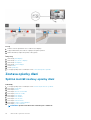 84
84
-
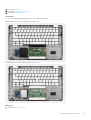 85
85
-
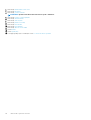 86
86
-
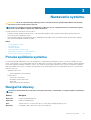 87
87
-
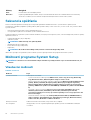 88
88
-
 89
89
-
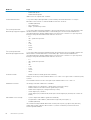 90
90
-
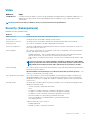 91
91
-
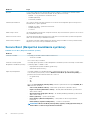 92
92
-
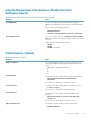 93
93
-
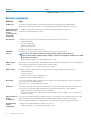 94
94
-
 95
95
-
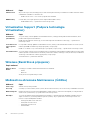 96
96
-
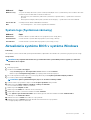 97
97
-
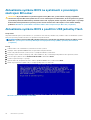 98
98
-
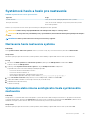 99
99
-
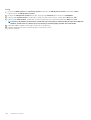 100
100
-
 101
101
-
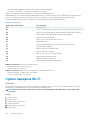 102
102
-
 103
103
-
 104
104
Súvisiace články
-
Dell Vostro 7500 Návod na obsluhu
-
Dell Vostro 7500 Návod na obsluhu
-
Dell Latitude 3410 Návod na obsluhu
-
Dell Latitude 3510 Návod na obsluhu
-
Dell Latitude 7310 Návod na obsluhu
-
Dell Latitude 7310 Návod na obsluhu
-
Dell Latitude 7410 Návod na obsluhu
-
Dell Latitude 7310 Návod na obsluhu
-
Dell Vostro 5590 Návod na obsluhu
-
Dell Vostro 3478 Návod na obsluhu